Подключение AD FS как провайдера SSO
SaluteJazz позволяет подключать авторизацию по протоколу SSO с использованием AD FS в качестве провайдера авторизации.
AD FS должен быть доступен по протоколу HTTPS с использованием доверенного сертификата или сертификата Минцифры . Самоподписанные сертификаты не поддерживаются системой.
Подготовка
- Убедитесь, что используете облачную версию SaluteJazz.
- Если используется неактуальная версия AD FS, уточните у сотрудника службы внедрения ее совместимость с SaluteJazz.
- Запросите у сотрудника службы внедрения значение Redirect URL.
- Скопируйте идентификатор вашего проекта из личного кабинета Studio.
Добавление серверной группы приложений
- Откройте AD FS.
- Нажмите правой кнопкой мыши на директорию Application Groups и выберите в контекстном меню Add Application Group.
- В окне создания серверной группы приложений укажите тип группы приложений как Server application.
- Нажмите Далее.
- Введите данные серверного приложения:
- в поле Name введите название приложения;
- в поле Redirect URL введите Redirect URL, который вам предоставила команда внедрения, и нажмите Add.
- Скопируйте и сохраните содержимое поля Client Identifier.
- Нажмите Далее.
- Поставьте флажок Generate a shared secret в открывшейся секции.
- Скопируйте секрет из поля Secret и сохраните его. После подтверждения настроек серверного приложения вы не сможете просматривать секрет.
- Нажмите Далее.
- Подтвердите конфигурацию.
Вам нужно передать сотруднику внедрения на стороне SaluteJazz следующие данные:
-
Client Identifier;
-
Secret;
-
идентификатор вашего проекта из личного кабинета Studio;
-
.well-known endpoint — путь, указанный в переменной в директории
AD FS/Service/Endpointsв разделе OpenID Connect.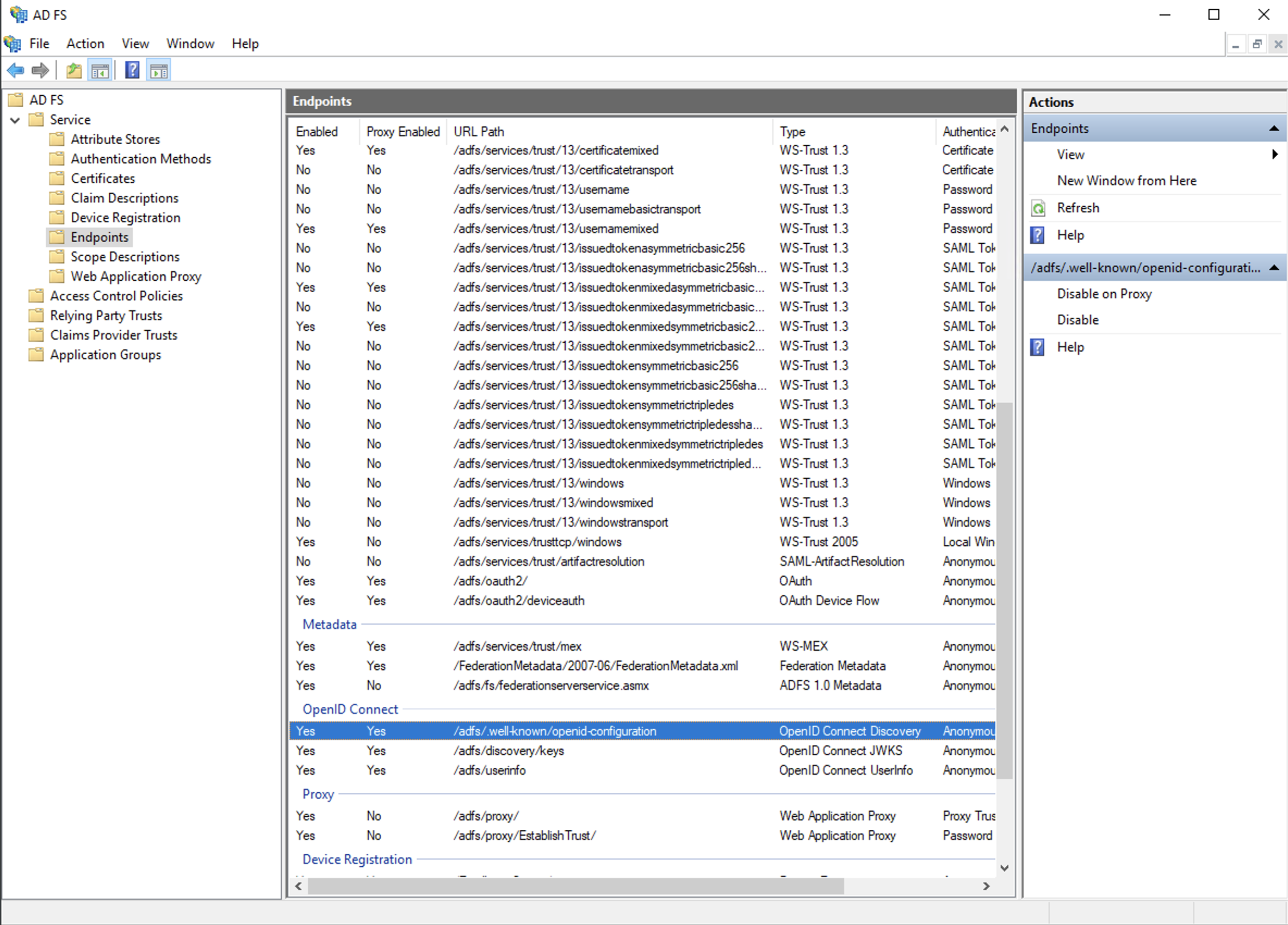
Добавление Web API
- Перейдите к созданной группе в раздел Application Groups и дважды нажмите на него мышью.
- Нажмите Add Application... в открывшемся окне.
- Выберите Web API в разделе Template.
- Нажмите Далее.
- Скопируйте Client Identifier, который вы использовали для создания серверной группы приложений, в поле Client Identifier и нажмите Add.
- Нажмите Далее.
- В открывшемся разделе выберите из списка политику контроля доступа Permit everyone.
- Нажмите Далее.
- Поставьте флажки allatclaims, email, openid (активирован по умолчанию) и profile в разделе Permitted scopes.
- Нажмите Далее.
- Подтвердите конфигурацию.
Маппинг данных
-
Перейдите к созданной группе в раздел Application Groups и дважды нажмите на него мышью.
-
Дважды нажмите мышью на Web API в разделе Applications.
-
В открывшемся окне перейдите на вкладку Issuance Transform Rules.
-
Нажмите Add Rule....
-
В разделе Claim rule template выберите из списка шаблон Send LDAP Attributes as claims.
-
Нажмите Далее.
-
Настройте следующую конфигурацию:
- Claim rule name — произвольное название;
- Attribute store — Active Directory;
- Mappings:
- E-Mail Addresses — email. Укажите полный адрес, включая домен;
- Given-Name — given_name;
- Surname — family_name;
- middleName — middleName
Параметры слева выбираются из выпадающего списка. Параметры справа необходимо ввести вручную.
Ограничение доступа
Вы можете настроить ограничение доступа SSO пользователей к приложению SaluteJazz с помощью групп. Подробнее — в инструкции Ограничение доступа в SaluteJazz с помощью групп Active Directory.